Window 10备份与恢复
实验案列:使用Ghost备份/恢复操作系统
实验环境
在VMware虚拟机15.0中操作
操作步骤
1.为Windows 10样机安装“一键Ghost 硬盘版”。
2.制作Windows 10操作系统备份镜像 。
3…在其他Windows 10主机中,使用备份的Ghost镜像文件恢复系统
(标注:由于没有U盘我们直接虚拟机用PE进行系统的备份还原)
首先打开虚拟机
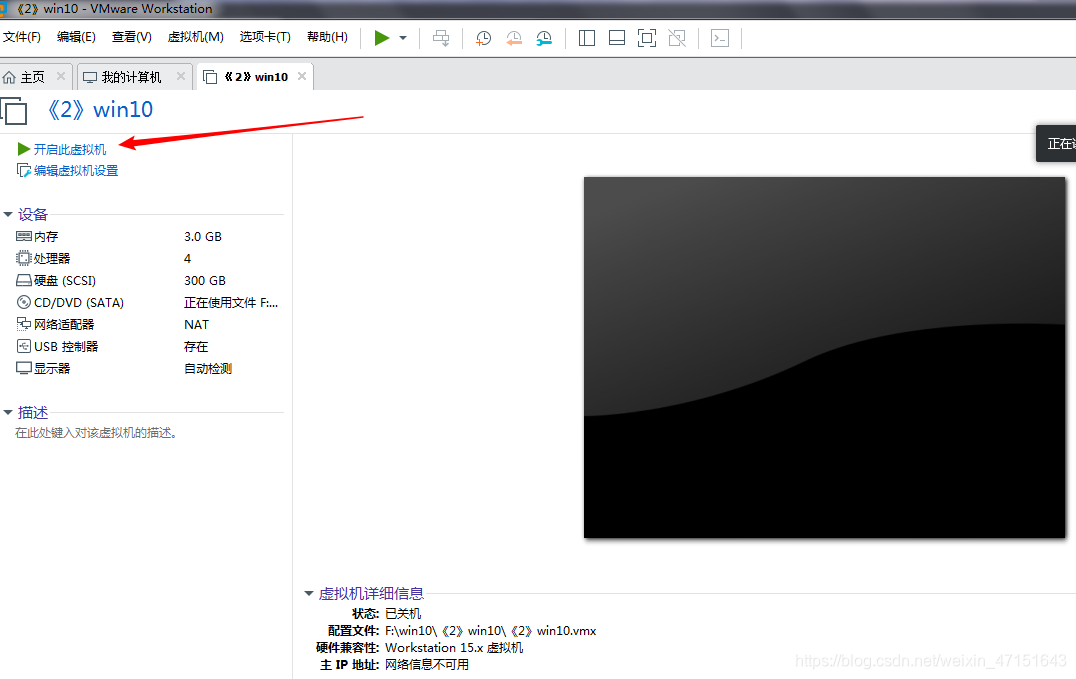
然后复制到虚拟机
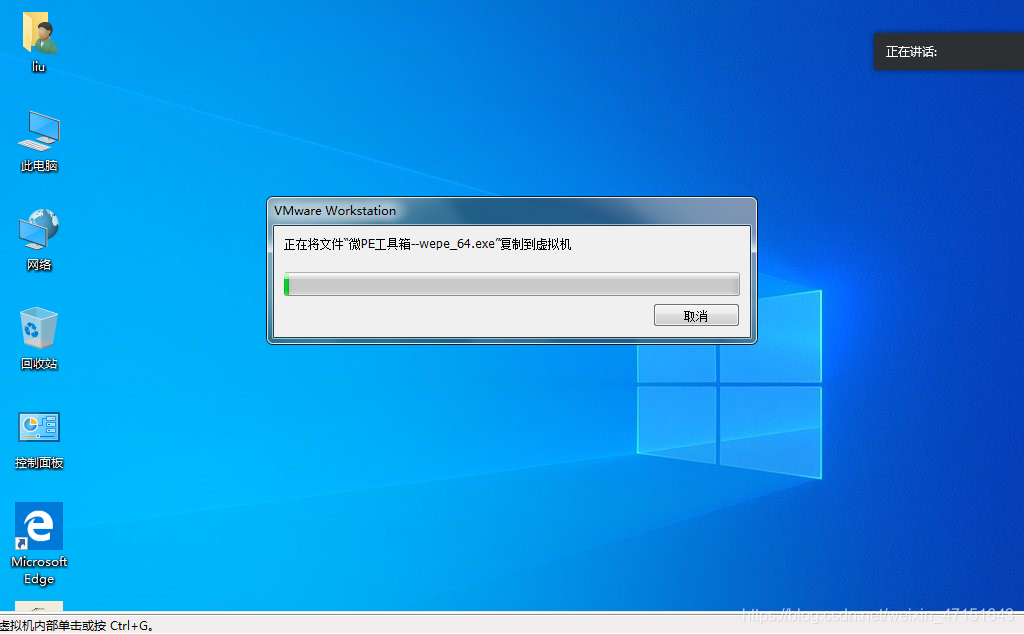
以管理员方式运行
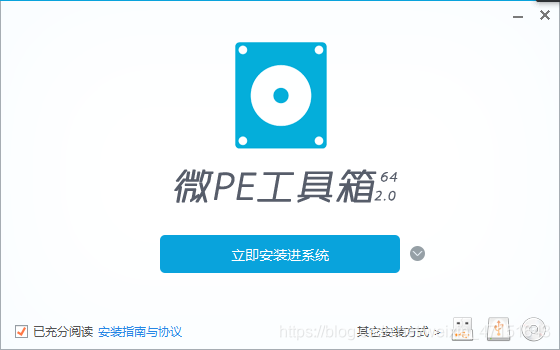
点击立即安装进系统
下一步进行电脑的重启

然后选择PE进入系统
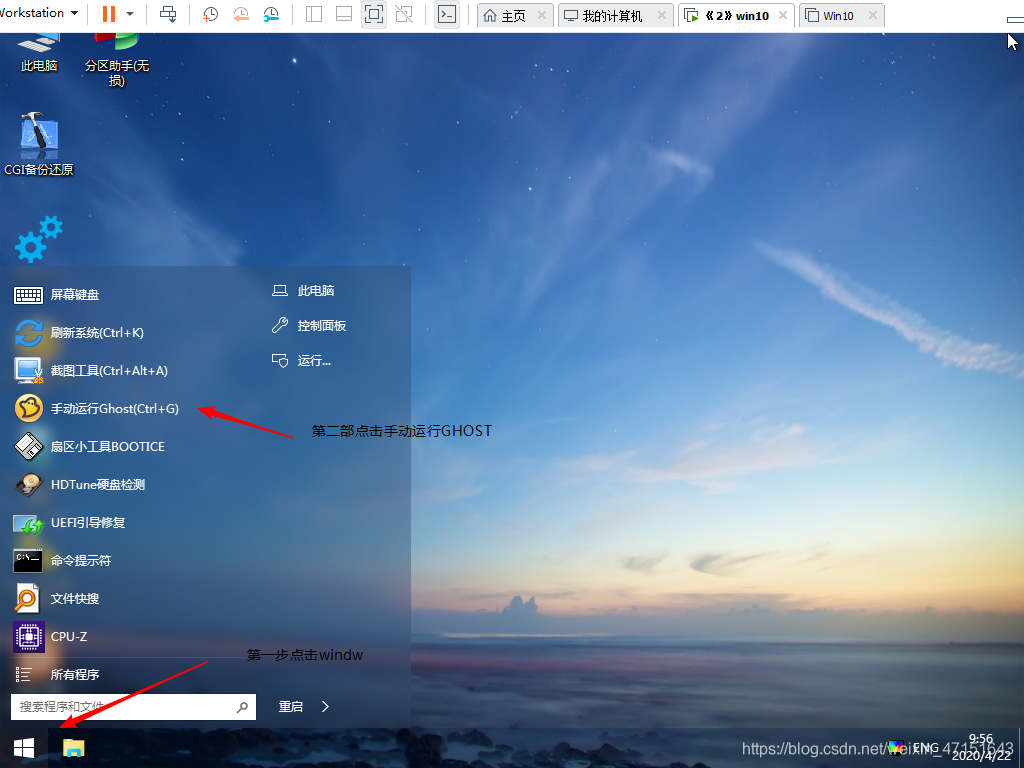
运行Ghost点击OK
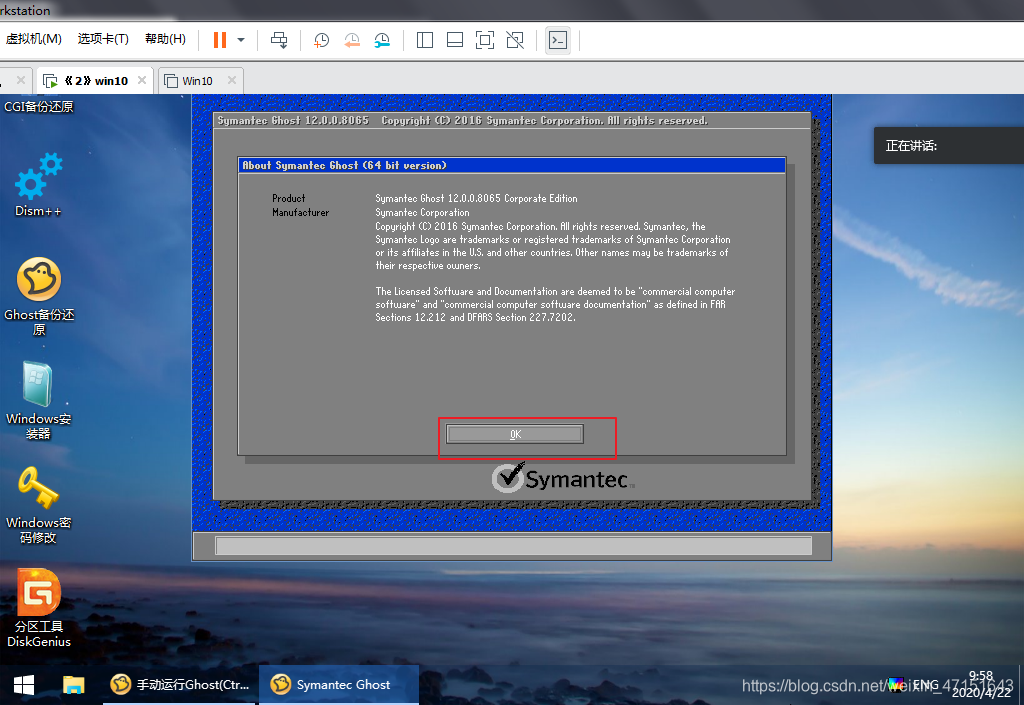
【一】备份系统
单击Local—Psrtiton—To lmage,如图所示
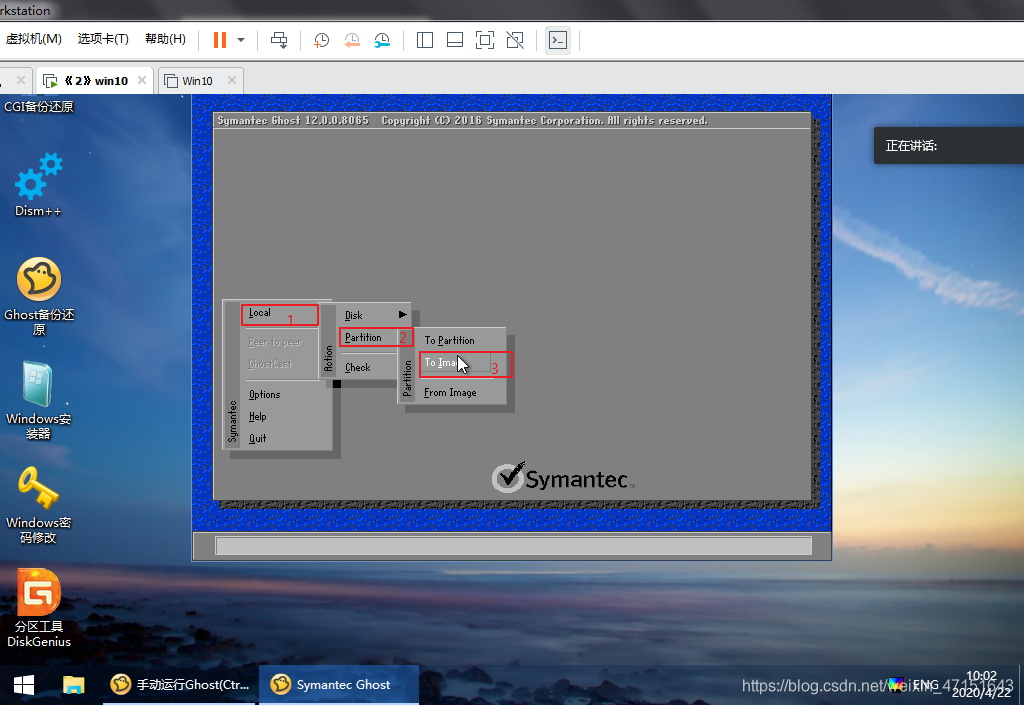
接下来的窗口中,选择系统C所在的硬盘,别选错了
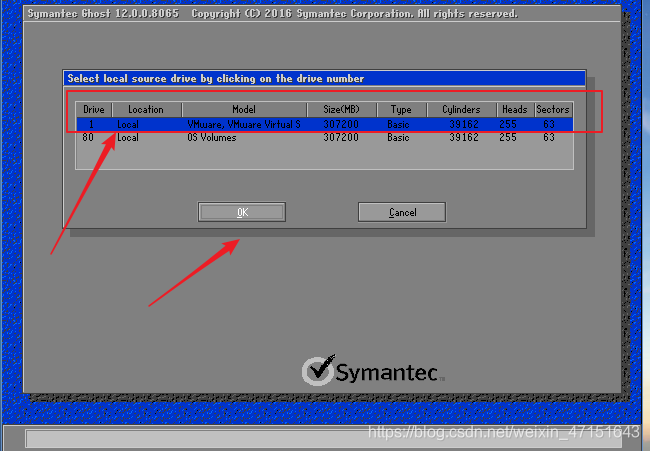
出现窗口后,选择系统盘C,一般是最上面的盘
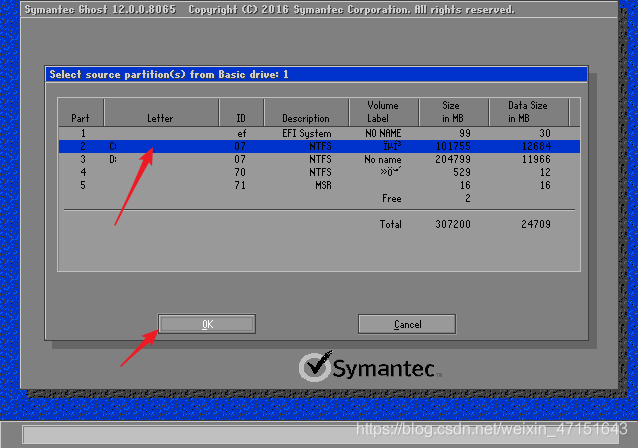
下面选择系统备份保存的盘,我们选择D盘为例备份到D
选择不压缩节约时间
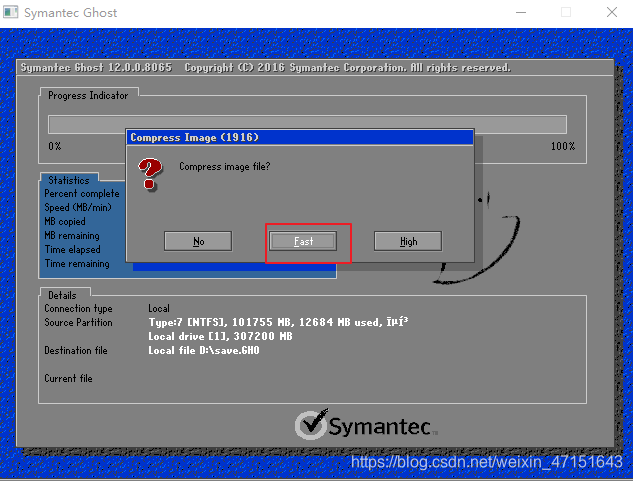
点击“YES”开始备份
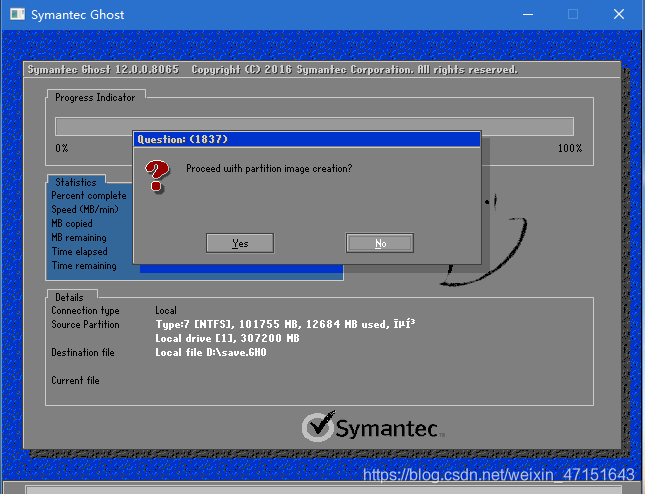
进度条等待
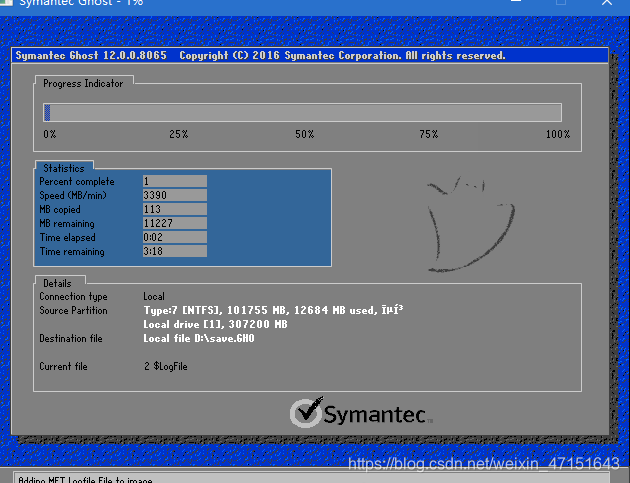
进度条跑满点击完成即可
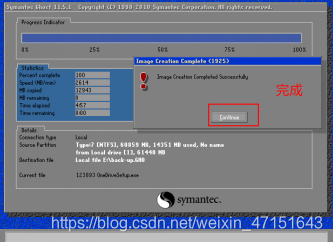
**
【2】还原系统
打开GHOST,单击Local----Partiton—From lmage,如图所示
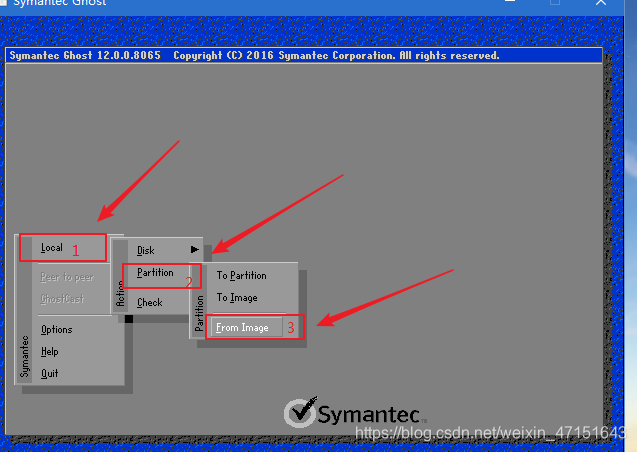
选择备份文件所在的磁盘目录,本列为D盘找到刚才的备份文件
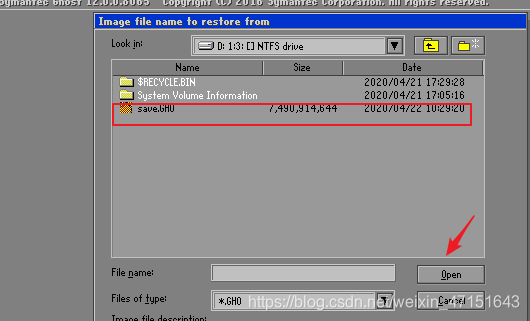
选择要还原的分区单击OK
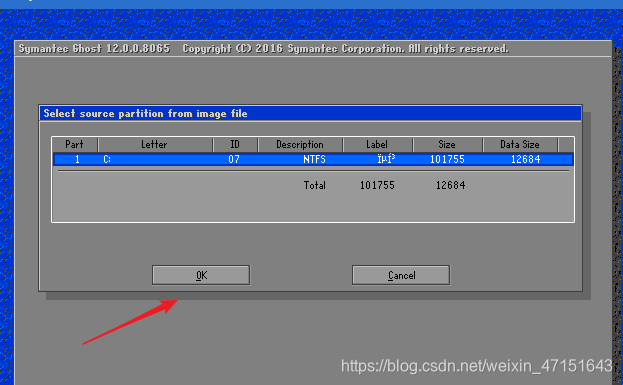
在选择硬盘点击ok
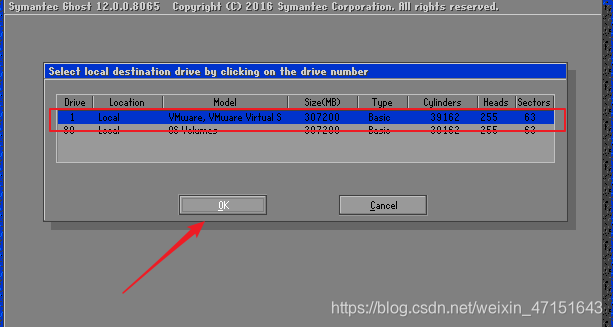
*选择要还原的C盘点击ok,D盘是备份的盘所以不可点击恢复
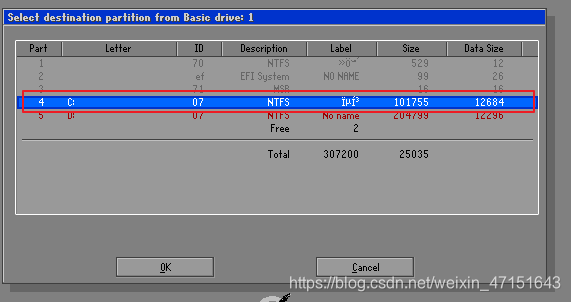
点击yes进行还原
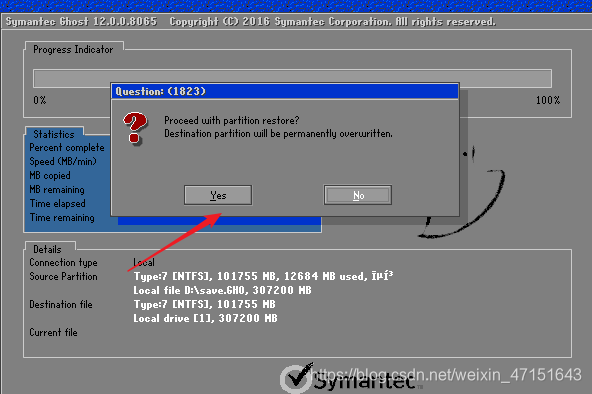
等待完成进度
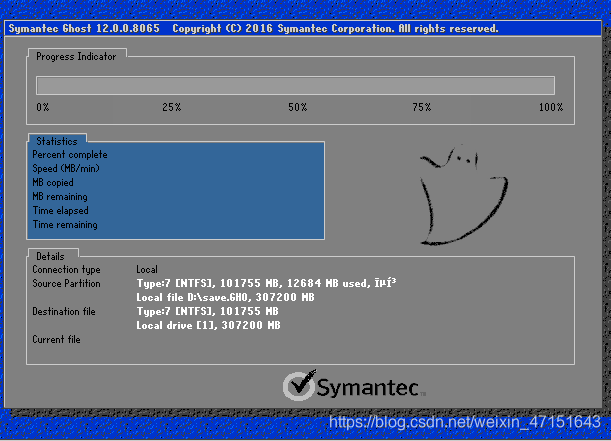
进度条完成点击重启
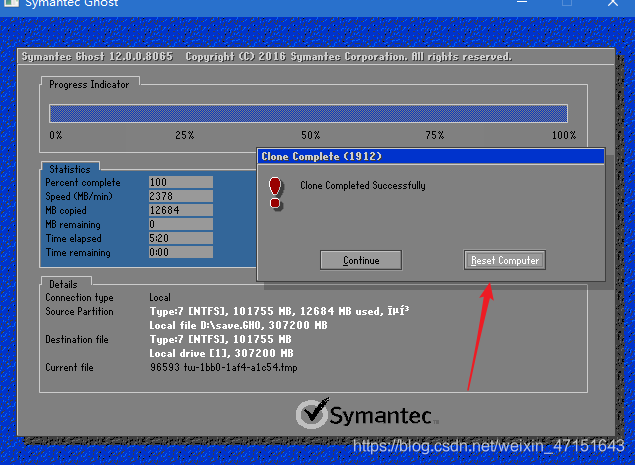
完成恢复
